应用场景
当下AR眼镜产品比较火热,用AR眼镜连接手机投屏看电影是很多用户的选择,部分AR眼镜还支持3D功能(Nreal Air官方也说近期会加入3D切换功能了),其观影体验不亚于一个中小型3D影院,同时又极具便携性,非常值得尝试。
但是目前体验下来,通常会遇到这样的问题:
-
既有的3D电影片源,通常都是左右半宽的,而AR眼镜通常是作为一个3840*1080的全宽左右3D屏幕来使用的,而很多不支持3D功能的播放器通常是不会拉伸撑满全宽3D屏幕的,尤其是手机端的播放器基本都没有这种功能。
- 手机端的播放器通常都只支持少数格式的字幕,并且由于其通常不支持3D功能,所以一般就只是会把字幕居中显示,这样左右眼就只能各看到一半,完全不可用。
而本教程就是提供一种处理流程,来解决上述问题。
流程概述
假设我们已经拥有一部3D左右半宽视频(mp4、mkv等主流格式),以及配套的字幕(srt、ass等主流格式)。
接下来在本教程中,我们将:
-
使用 SrtEditPortable 对字幕进行预处理,删除字幕特效标注。
-
使用 3Dsubtitler 生成左右对称的 idx+sub 字幕。
-
使用 MKVToolNix GUI 将视频和字幕封装成 mkv 格式。
-
使用 ShanaEncoder 将 mkv 视频拉伸成全宽、覆盖字幕,并转换为 mp4 格式。
上述的所有工具我已经打包上传到网盘,可以从这里下载:https://pan.baidu.com/s/12FYU9A-hbJhaezRXPfLK1w?pwd=k3uf
接下来就是详细的流程。
字幕预处理
使用 SrtEditPortable 打开字幕文件,全选之后,按右键,选择【删除特效指令】,即可。
PS:如果是双语字幕,建议删除所有英文字幕,可以在【查找】里【搜索字幕文本】来快速选取所有纯英文字幕。

处理好之后,另存为 sub.srt 文件,注意编码选择 UTF-8。

生成左右对称字幕
在 3D Subtitler 中选择输入文件为 sub.srt ,并将视频的实际帧率填好。

大体设置如上,点【Check Input】按钮验证字幕显示效果,如果预览图比例不匹配,可以切换。
确认无误按【Convert】按钮进行转换,最终得到三个文件,分别为 idx、sub、xml 格式。
封装为MKV
主旨是丢弃掉没用到的字幕、音轨,只保留我们最终想输出的内容。
打开 MKVToolNix GUI ,添加文件:

选择原视频文件,以及上一步导出的 idx、sub 文件,然后在下面取消勾选不需要的字幕和音轨。

然后点击【开始混流】就可以输出了,此时得到的 mkv 文件,播放效果是这样的:

转码输出MP4
打开ShanaEncoder,拖入 mkv 文件,然后进行快速设置:


保存后开始转换即可,最终得到mp4文件,播放效果:

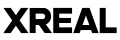

厉害
上下格式的怎么办
所以官方才用两种支持方式吧
感谢分享。不过还是希望眼镜主动来适应电影格式。
希望眼镜尽快能支持这个功能😏
目前就等着这个3d功能和windows固件了!